Comment créer un modèle d'enveloppe Google Docs
Google Docs ne facilite pas la création d'enveloppes. Contrairement à d'autres traitements de texte, il n'y a pas de boutons de menu ou de modèles d'enveloppe intégrés pour créer instantanément une page prédimensionnée sur laquelle vous pouvez vous appuyer.
Il existe cependant un support complémentaire. Vous pouvez installer un module complémentaire d'enveloppe Google Docs pour accéder à une liste de tailles de page qui transforment le document en quelques secondes. Tout ce que vous avez à faire est de le modifier avec les noms et les adresses, et vous serez prêt à imprimer vos propres enveloppes.
Ces instructions fonctionnent à partir du site de bureau dans n'importe quel navigateur moderne, comme Chrome, Edge, etc.
Installer un module complémentaire de modèle d'enveloppe
L'impression d'enveloppes consiste principalement à choisir le bon format de page. Google a une poignée de tailles prédéfinies dans le Mise en page réglage, mais nous utiliserons un module complémentaire pour le rendre encore plus facile.
Aller à Modules complémentaires > Obtenir des modules complémentaires.
-
Rechercher un module complémentaire comme Définir A* Taille de la page qui prend en charge le changement de format de papier. Sélectionnez-le lorsque vous le voyez, puis choisissez Installer suivie par Continuer (vous devrez peut-être également l'autoriser à accéder à votre compte Google). Set A* Page Sizeest ce que nous utiliserons pour le reste de cet article.

Fermez la boîte de confirmation d'installation et la fenêtre du module complémentaire, puis ouvrez le document que vous souhaitez utiliser comme enveloppe. C'est bien s'il contient déjà des adresses écrites, ou vous pouvez recommencer à zéro.
-
Retour au Modules complémentaires menu, mais cette fois choisissez Définir A* Taille de la page pour voir une liste complète de tous les formats de papier pris en charge.
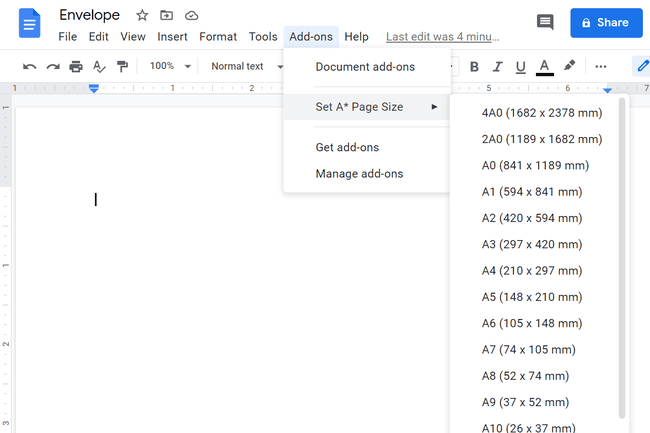
-
Sélectionnez l'une des tailles pour transformer immédiatement le document. Vous aurez besoin de savoir quelle est la taille de votre enveloppe afin de pouvoir la faire correspondre en millimètres.
Si la taille d'enveloppe dont vous avez besoin n'est pas répertoriée, vous pouvez opter pour un autre module complémentaire appelé Tailleur de page, qui vous permet de définir n'importe quelle taille. Si vous êtes perdu en ce qui concerne les tailles d'enveloppes, voici un liste des tailles d'enveloppe standard; il existe également des conversions entre les millimètres et les pouces.
Ajouter des adresses à l'enveloppe
Maintenant que vous avez créé la page de la taille d'une enveloppe, vous pouvez la modifier pour inclure des adresses et des noms. Donnez à la police la couleur et la taille de votre choix, comme si vous éditiez un document normal.
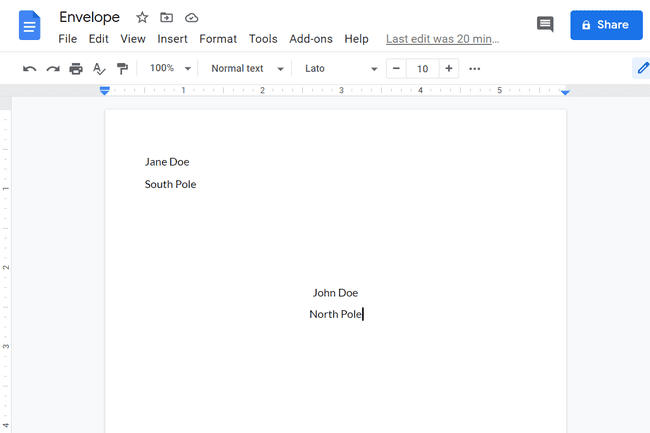
Vous devrez probablement double-cliquer dans la section d'en-tête pour écrire l'adresse de retour. Les Languette key est votre ami ici, vous l'utilisez donc lorsque vous en avez besoin à des fins d'alignement.
Si vous avez besoin que l'adresse de retour soit plus proche de la marge de gauche, n'hésitez pas à modifier la taille de la marge via Déposer > Mise en page. Réglez la marge de gauche sur 0 afin que vous puissiez affiner exactement l'emplacement de l'adresse.

Créer un modèle d'enveloppe Google Docs
Avec la page configurée avec précision et les adresses correctement positionnées, vous disposez désormais d'un modèle d'enveloppe. Vous pouvez le modifier lorsque vous devez imprimer d'autres enveloppes ou le transformer en modèle en le copiant autant de fois que nécessaire.
Aller à Déposer > Faire une copie pour le dupliquer et conserver l'original. Nommez-le différemment et modifiez-le avec une adresse différente pour créer une autre enveloppe.
